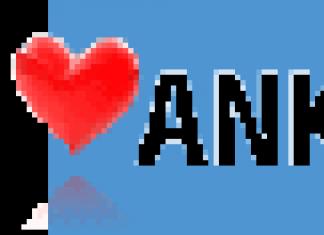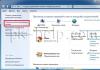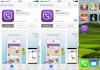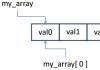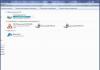Tunngle هو برنامج شائع مصمم للعب العديد من الألعاب عبر الإنترنت. يرتبط البرنامج بالعديد من الألعاب، لذلك في كثير من الأحيان تكون هناك مشاكل في تشغيل Tunngle، أو أخطاء في تشغيل الألعاب من خلال هذا البرنامج.
خطأ Tunngle 1-101، 1-102، 1-103 أو 1-104
أولاً، تأكد من تثبيت أحدث إصدار من Tunngle. بعد التثبيت، لا تنس إعادة تشغيل جهاز الكمبيوتر الخاص بك، وإلا فلن تكون وظيفة البرنامج مضمونة.
انتقل إلى "لوحة التحكم"، ثم "مركز الشبكة والمشاركة"، وحدد "تغيير إعدادات المحول". انقر بزر الماوس الأيمن على Tunngle، وحدد الخصائص وانتقل إلى قسم الخيارات المتقدمة. سيكون هناك "مقاييس تلقائية"، تأكد من وجود علامة اختيار بجوارها.
قد يكون السبب الآخر للأخطاء هو استخدام منفذ مشغول بالفعل؛ حاول تغيير منفذ جهاز التوجيه الخاص بك.
(4-109): تعذر العثور على تهيئة محول شبكة Tunngle
لا يمكن بدء تشغيل محول شبكة Tunngle. إذا حصلت على هذا الخطأ، فأنت بحاجة إلى إعادة تثبيت Tunngle.
أولاً، قم بإلغاء تثبيت البرنامج بالكامل. قم بإعادة تشغيل جهاز الحاسوب الخاص بك. ثم، قبل التثبيت، قم بإضافة المثبت إلى استثناء برنامج مكافحة الفيروسات الخاص بك.
Tunngle لا يعمل على نظام التشغيل Windows 10
تم حل المشكلة عن طريق تحديث التشابك. بدءًا من إصدار Tunngle 5.6 والإصدارات الأحدث، يعمل البرنامج بشكل صحيح على نظام التشغيل Windows 10.
ماذا تفعل إذا لم يكن هناك شيء يساعد؟
تحتاج إلى القيام ببعض الأعمال على نظامك. نقترح القيام بذلك باستخدام برنامجين مفيدين.
1. قم بتحديث برامج التشغيل باستخدام Driver Booster. هذا برنامج رائع حقًا وغالبًا ما يساعد. يعد تحديث برامج التشغيل القديمة إلى برامج تشغيل جديدة أحد المتطلبات الأساسية للتشغيل الطبيعي للألعاب والبرامج على جهاز الكمبيوتر.
قد تعتقد أن Windows يقوم دائمًا بتنبيه المستخدمين عند توفر تحديثات جديدة. هذا صحيح، فهو يعرض التنبيهات، ولكن فقط لتحديثات Windows وبطاقة الفيديو. ولكن إلى جانب ذلك، هناك العديد من برامج التشغيل التي تحتاج إلى التحديث بانتظام.
2. إصلاح الكمبيوتر باستخدام Reimage Repair. قم بتشغيل هذا البرنامج لتحليل نظامك بحثًا عن الأخطاء (وسوف يكون هناك 100٪ منها). سيُطلب منك بعد ذلك علاجهم، إما بشكل فردي أو دفعة واحدة.
في الألعاب الحديثة، يمكن للمستخدمين اللعب مع بعضهم البعض بسهولة عبر الإنترنت عبر الإنترنت. لسوء الحظ، الألعاب القديمة لا تحتوي على هذه الميزة، أو اعتادت على ذلك، ولكن لعدد من الأسباب، لم تعد تدعم اللعب التعاوني عبر شبكة الويب العالمية. لحسن الحظ، اليوم، للعب الألعاب عبر الإنترنت، لا تحتاج إلى أن تكون على نفس الشبكة المحلية. Tunngle يحل هذه المشكلة. ولكن كما يحدث غالبًا، تظهر الأخطاء عند العمل مع التطبيق، على سبيل المثال: "تعذر تهيئة محول شبكة Tunngle."
سأناقش سبب حدوث ذلك وكيفية إزالة الأخطاء في هذه المقالة.
ملحوظة! اعتبارًا من 30 أبريل 2018، تم إيقاف الخدمة بسبب التغييرات في تشريعات الاتحاد الأوروبي فيما يتعلق بحماية البيانات الشخصية.
حول البرنامج
Tunngle هو برنامج لتوحيد كافة أجهزة الكمبيوتر المحلية في شبكة افتراضية واحدة (VPN). يسمح لك بتشغيل لعبة تعاونية عبر شبكة محلية عبر الإنترنت. بالإضافة إلى الألعاب، تقدم Tunngle خدماتها لتطبيقات IP الاحترافية.
جيد ان تعلم! Tunngle ليس البرنامج الوحيد لدمج الألعاب في شبكة VPN واحدة. تحظى Hamachi وGarena وEvolve بشعبية كبيرة أيضًا بين المستخدمين.
إعدادات
لتجنب معظم الأخطاء والأخطاء، استخدم أحدث إصدار من العميل من الموقع الرسمي.
تثبيت العميل
للتأكد من نجاح التثبيت، قم بما يلي:

نصيحة! قد يكون الخطأ 4-109 "فشل في تهيئة محول شبكة Tunngle" بسبب تقسيم التسجيل (عند تسجيل ملف تعريف أثناء عملية تثبيت البرنامج). لتجنب ذلك، قم بتسجيل ملف تعريف على الموقع الرسمي.
البداية الأولى
إذا لم تتدخل أي عوامل خارجية، فسيتم إعداد البرنامج للعمل تلقائيًا. للإعداد الأولي، ما عليك سوى تسجيل الدخول باستخدام اسم المستخدم وكلمة المرور الخاصين بك. سيجد البرنامج المحول المطلوب ويستخدمه لنشر شبكته.
ولكن غالبًا ما يحدث فشل العملية ويظهر الخطأ "فشل في تهيئة محول شبكة Tunngle (4-109)".
نصيحة! إذا واجهت أخطاء أخرى مع هذا البرنامج، فإنني أوصي بقراءة المعلومات الموجودة في مجتمع Tunngle.
كيفية إصلاح الخطأ؟
هناك عوامل مختلفة يمكن أن تؤثر على حدوث الخطأ.
مهم! قبل البدء في استكشاف الأخطاء وإصلاحها، ما عليك سوى إعادة تشغيل Windows.
دعنا نذهب بالترتيب:
- لم يكتمل تثبيت العميل بالكامل. أعد تثبيت العميل وتأكد من إعادة تشغيل الكمبيوتر في نهاية الإجراء.
- فشل تثبيت محول الشبكة. ربما يكون هنالك عده اسباب:

- إعدادات IP تالفة. انتقل إلى "اتصالات الشبكة" وحاول قطع الاتصال، ثم قم بالاتصال مرة أخرى بمحول Tap-Win32 V9.
 حاول أيضًا تعطيل UAC وإعادة تثبيت عميل Tunngle بالكامل. يجب التعرف على المحول بشكل صحيح.
حاول أيضًا تعطيل UAC وإعادة تثبيت عميل Tunngle بالكامل. يجب التعرف على المحول بشكل صحيح. - استخدم مستكشف أخطاء مجتمع Tunngle ومصلحها.
- إذا لم يساعد الحل التلقائي ولم يكن المحول موجودًا في اتصالات الشبكة، فحاول إعداده يدويًا:
- الرنمينبي عند البدء - إدارة الأجهزة.
- قم بتمييز اسم جهاز الكمبيوتر الخاص بك وانقر فوق "الإجراء" - "تثبيت الجهاز القديم".

- في "معالج الإعداد"، حدد "تثبيت الأجهزة المحددة يدويًا من القائمة".

- حدد محولات الشبكة وانقر فوق "التالي".

- إذا كان محول TAP-Win32 Provider V9 (Tunngle) موجودًا في القائمة، فانقر عليه ثم "التالي".
 إذا لم يكن موجودًا في القائمة، فانقر فوق "التثبيت من القرص" وحدد برنامج التشغيل يدويًا (C:\Program Files\Tunngle\Driver ثم حدد ملف برنامج التشغيل وفقًا لعمق البت).
إذا لم يكن موجودًا في القائمة، فانقر فوق "التثبيت من القرص" وحدد برنامج التشغيل يدويًا (C:\Program Files\Tunngle\Driver ثم حدد ملف برنامج التشغيل وفقًا لعمق البت). 
- انقر فوق التالي للتثبيت.
عند استخدام محول شبكة Tunngle، غالبًا ما تنشأ حالة حدوث خطأ في التهيئة. يمكن أن يحدث هذا الموقف لعدد من الأسباب، ولكن عليك أن تفهم كيف يمكنك التصرف في كل حالة من أجل القضاء على هذه المشكلة.
هناك مجموعة متنوعة من الأسباب التي قد تؤدي إلى عدم تمكن محول شبكة Tunngle من التهيئة. بادئ ذي بدء، يحدث هذا بسبب أخطاء في تثبيت العميل أو محول الشبكة نفسه. يمكن أن يحدث هذا، على سبيل المثال، بسبب الإلغاء اليدوي للتثبيت من قبل المستخدم أو الإخفاقات المختلفة الناجمة عن برامج مكافحة الفيروسات. وغالبًا ما يحدث أيضًا أن برامج مكافحة الفيروسات المثبتة لا تسمح لبرنامج التثبيت بإنشاء إدخالات تسجيل جديدة.
سبب آخر محتمل لهذه الظاهرة هو حدوث تلف في معلمات IP، فضلاً عن عدم وجود الحقوق الإدارية اللازمة للتثبيت العادي لمثل هذه البرامج.
ما يجب القيام به؟
إذا كان كل شيء يعمل بشكل طبيعي بالنسبة لك من قبل، فحاول أولاً إعادة تشغيل الكمبيوتر. إذا كنت لا تستطيع حاليًا أو لا ترغب في إعادة التشغيل لسبب ما، فيمكنك تجربة إعادة تشغيل بسيطة للعميل. إعادة التشغيل هي طريقة قياسية تساعد في بعض المواقف عند حدوث خلل بسيط، ولكن إذا لم ينجح ذلك، فانتقل إلى الخصائص جهاز الكمبيوتر الخاص بي، يفتح مدير الجهازوهناك حدد العنصر محولات الشبكة. في هذا القسم، يجب أن ترى ما إذا كان جهاز Tunngle يعمل أم لا. في كثير من الأحيان تظهر المشاكل بالفعل في هذه المرحلة.
إذا ظهرت مشكلة وتعذر اكتشاف محول الشبكة بشكل طبيعي، فحاول إلغاء تثبيت عميل البرنامج بالكامل وإعادة التشغيل وتثبيته مرة أخرى كمسؤول وإعادة التشغيل مرة أخرى. الآن قم بتشغيل TST.
هناك أيضًا مواقف يتم فيها تثبيت المحول بشكل طبيعي تمامًا، وفي نفس الوقت يعمل بشكل صحيح، ونتيجة لذلك يتعين عليك الانتقال إلى إجراءات الأمان وتكوين الاستثناءات بقوة لملفات Tunngle المختلفة القابلة للتنفيذ. إذا لم يتم حل المشكلة بعد الإعداد الأولي، فحاول الانتقال إلى إعدادات جدار الحماية الإضافية، لأنه في بعض الحالات يلزم تكوين أكثر تفصيلاً.
لا تنس أنه من أجل إجراء التثبيت العادي لـ Tunngle، يجب عليك توفير الحقوق الإدارية. إذا لم تكن موجودة في ملف تعريف Windows الخاص بك، فستحتاج إلى استخدام وظيفة التشغيل كمسؤول - للقيام بذلك، تحتاج إلى النقر بزر الماوس الأيمن على ملف التثبيت، ثم تحديد " تشغيل كمسؤول».
إذا وجدت، عند محاولة التحقق، قائمة اختيار محول فارغة، فستحتاج إلى التحقق مما إذا كان ملف التعريف الخاص بك لديه حق الوصول إلى مجلد بيانات التطبيق. إذا لم يكن الأمر كذلك، فاتبع الإجراء التالي:
- انقر بزر الماوس الأيمن على المجلد الذي يحتوي على برنامج Tunngle وحدد ملكيات;
- افتح علامة تبويب أمان;
- إذا لم يكن مستخدم النظام موجودًا في القائمة، فانقر فوق يتغير، ثم يضيفوأدخل الكلمة نظامفي الميدان مع النقش أدخل أسماء الكائنات المحددة;
- السماح بالوصول الكامل إلى المجلدات المختلفة لمستخدم معين.
أنت الآن بحاجة إلى متابعة إجراءات إعادة تثبيت Tunngle بالكامل مرة أخرى.
في الألعاب الحديثة، يمكن للمستخدمين اللعب مع بعضهم البعض بسهولة عبر الإنترنت عبر الإنترنت. لسوء الحظ، الألعاب القديمة لا تحتوي على هذه الميزة، أو اعتادت على ذلك، ولكن لعدد من الأسباب، لم تعد تدعم اللعب التعاوني عبر شبكة الويب العالمية. لحسن الحظ، اليوم، للعب الألعاب عبر الإنترنت، لا تحتاج إلى أن تكون على نفس الشبكة المحلية. Tunngle يحل هذه المشكلة. ولكن كما يحدث غالبًا، تظهر الأخطاء عند العمل مع التطبيق، على سبيل المثال: "تعذر تهيئة محول شبكة Tunngle."
سأناقش سبب حدوث ذلك وكيفية إزالة الأخطاء في هذه المقالة.
ملحوظة! اعتبارًا من 30 أبريل 2018، تم إيقاف الخدمة بسبب التغييرات في تشريعات الاتحاد الأوروبي فيما يتعلق بحماية البيانات الشخصية.
حول البرنامج
Tunngle هو برنامج لتوحيد كافة أجهزة الكمبيوتر المحلية في شبكة افتراضية واحدة (VPN). يسمح لك بتشغيل لعبة تعاونية عبر شبكة محلية عبر الإنترنت. بالإضافة إلى الألعاب، تقدم Tunngle خدماتها لتطبيقات IP الاحترافية.
جيد ان تعلم! Tunngle ليس البرنامج الوحيد لدمج الألعاب في شبكة VPN واحدة. تحظى Garena و Evolve بشعبية كبيرة أيضًا بين المستخدمين.
إعدادات
لتجنب معظم الأخطاء والأخطاء، استخدم أحدث إصدار من العميل من الموقع الرسمي.
تثبيت العميل
للتأكد من نجاح التثبيت، قم بما يلي:

نصيحة! قد يكون الخطأ 4-109 "فشل في تهيئة محول شبكة Tunngle" بسبب تقسيم التسجيل (عند تسجيل ملف تعريف أثناء عملية تثبيت البرنامج). لتجنب ذلك، قم بتسجيل ملف تعريف على الموقع الرسمي.
البداية الأولى
إذا لم تتدخل أي عوامل خارجية، فسيتم إعداد البرنامج للعمل تلقائيًا. للإعداد الأولي، ما عليك سوى تسجيل الدخول باستخدام اسم المستخدم وكلمة المرور الخاصين بك. سيجد البرنامج المحول المطلوب ويستخدمه لنشر شبكته.
ولكن غالبًا ما يحدث فشل العملية ويظهر الخطأ "فشل في تهيئة محول شبكة Tunngle (4-109)".
نصيحة! إذا واجهت أخطاء أخرى مع هذا البرنامج، فإنني أوصي بقراءة المعلومات الموجودة في مجتمع Tunngle.
كيفية إصلاح الخطأ؟
هناك عوامل مختلفة يمكن أن تؤثر على حدوث الخطأ.
مهم! قبل البدء في استكشاف الأخطاء وإصلاحها، ما عليك سوى إعادة تشغيل Windows.
دعنا نذهب بالترتيب:
- لم يكتمل تثبيت العميل بالكامل. أعد تثبيت العميل وتأكد من إعادة تشغيل الكمبيوتر في نهاية الإجراء.
- فشل تثبيت محول الشبكة. ربما يكون هنالك عده اسباب:

- إعدادات IP تالفة. انتقل إلى "اتصالات الشبكة" وحاول قطع الاتصال، ثم قم بالاتصال مرة أخرى بمحول Tap-Win32 V9.
 حاول أيضًا إعادة تثبيت عميل Tunngle بالكامل. يجب التعرف على المحول بشكل صحيح.
حاول أيضًا إعادة تثبيت عميل Tunngle بالكامل. يجب التعرف على المحول بشكل صحيح. - استخدم مستكشف أخطاء مجتمع Tunngle ومصلحها.
- إذا لم يساعد الحل التلقائي ولم يكن المحول موجودًا في اتصالات الشبكة، فحاول إعداده يدويًا:
- الرنمينبي عند البدء - إدارة الأجهزة.
- قم بتمييز اسم جهاز الكمبيوتر الخاص بك وانقر فوق "الإجراء" - "تثبيت الجهاز القديم".

- في "معالج الإعداد"، حدد "تثبيت الأجهزة المحددة يدويًا من القائمة".

- حدد محولات الشبكة وانقر فوق "التالي".

- إذا كان محول TAP-Win32 Provider V9 (Tunngle) موجودًا في القائمة، فانقر عليه ثم "التالي".
 إذا لم يكن موجودًا في القائمة، فانقر فوق "التثبيت من القرص" وحدد برنامج التشغيل يدويًا (C:\Program Files\Tunngle\Driver ثم حدد ملف برنامج التشغيل وفقًا لعمق البت).
إذا لم يكن موجودًا في القائمة، فانقر فوق "التثبيت من القرص" وحدد برنامج التشغيل يدويًا (C:\Program Files\Tunngle\Driver ثم حدد ملف برنامج التشغيل وفقًا لعمق البت). 
- انقر فوق التالي للتثبيت.
يعد تطبيق Tunngle أداة مثيرة للاهتمام وقوية للغاية تم إنشاؤها لتوحيد مستخدمي الإنترنت على شبكة الويب العالمية الذين يفضلون ألعاب الكمبيوتر عبر الإنترنت مع خصوم حقيقيين، على غرار كيفية إقامة البطولات. ومع ذلك، في كثير من الأحيان، بعد تثبيت حزمة البرامج هذه، يبدأ البرنامج في عرض رسالة تفيد بأنه لا يمكن تهيئة Tunngle. لماذا يحدث هذا، ما هو سبب هذه الإخفاقات، وكيفية التعامل مع كل هذا، سيتم النظر فيه الآن.
ما هو تونجل؟
تجدر الإشارة على الفور إلى أن حزمة برامج Tunngle نفسها محددة تمامًا. الحقيقة هي أنه حتى التثبيت القياسي والتسجيل الرسمي لا يضمنان التشغيل العادي للتطبيق.
وقد تم إنشاؤه حتى يتمكن مستخدمو شبكة الويب العالمية من الوصول إلى الألعاب عبر الإنترنت من أي نوع باستخدام اتصال الإنترنت الخاص بهم. وبطبيعة الحال، لن يحرم أي من اللاعبين المتحمسين أنفسهم من متعة اللعب مع خصم حقيقي. ويتيح لك هذا البرنامج القيام بكل هذا ببضع نقرات فقط (ولكن فقط باستخدام الإعدادات الصحيحة). لكن في بعض الأحيان تكمن المشكلة في أن النظام ببساطة "يبصق" ويبلغ عن عدم قدرته على تهيئة محول شبكة Tunngle.
ما هو ولماذا لا يتعرف عليه النظام أو لا يريد قبول الإعدادات الافتراضية؟ دعونا نلقي نظرة على هذه المشكلة من وجهة نظر المواقف الأكثر شيوعًا.
كيف يعمل المثبت؟
أولاً، في أنظمة مثل Windows 7 والإصدارات الأحدث، تحتاج إلى تشغيل ملف التثبيت حصريًا كمسؤول. بخلاف ذلك (حتى لو تم تأكيد طلب النظام)، سيكون من الصعب جدًا ضمان وظيفة التطبيق. قد تكمن المشكلة بالتحديد في التثبيت غير الصحيح.

ثانيًا، لا ينبغي عليك الانتباه إلى التسجيل الذي يقدمه المثبت القياسي أثناء عملية التثبيت. من الأفضل التسجيل أولاً على المورد الرسمي وتأكيد تسجيل الدخول وكلمة المرور الخاصة بك. ويلي ذلك العملية القياسية لتثبيت الملفات ونسخها، وبعد ذلك سيطالبك برنامج التثبيت بإعادة تشغيل النظام (بدون هذا، يكون تنشيط التطبيق مستحيلًا).
لنقم بالحجز على الفور: الخطأ عندما لم يكن من الممكن تهيئة محول شبكة Tunngle (4-109) غالبًا ما يرتبط بالتسجيل المنفصل في المرحلة الأولى. إذا تم ذلك، فيجب عليك إما تخطي هذه الخطوة أو إدخال بيانات الوصول الصحيحة. ولسوء الحظ، تنشأ مشاكل إذا قمت بإدخال بيانات المستخدم أثناء عملية التثبيت. لذلك من الأفضل إدخال البيانات الضرورية مع التأكيد في البداية باستخدام المورد الرسمي.
لماذا يقوم التطبيق بإنشاء محول ظاهري؟
الآن دعونا نلقي نظرة على المشكلة حيث لا يمكن تهيئة محول شبكة Tunngle (4-109). ماذا تفعل في هذه الحالة؟ نعم، فقط انتبه إلى إعداداته. والحقيقة هي أن النظام، على هذا النحو، ببساطة لا يرى ذلك بشكل افتراضي. وهذا ليس مفاجئًا، لأنه يمثل المضيف الذي يتم الاتصال من خلاله.

قد يذكرنا هذا بمبدأ المكونات الإضافية للموسيقى VST في شكل مكتبات ديناميكية وبرامج تشغيل افتراضية مثل ASIO4ALL، والتي تعمل بنفس الطريقة تقريبًا. بمعنى آخر، أثناء عملية التثبيت، يقوم البرنامج بإنشاء جهاز وصول إلى الشبكة، متجاهلاً جهاز الاتصال. من حيث المبدأ، حتى يتم وضعها على رأسها. في إعدادات الوصول، يمكنك فقط تعيين الأولوية له، مع التأكد من تمكين المحاكاة الافتراضية في BIOS.
خطأ "غير قادر على تهيئة محول شبكة Tunngle": مشاكل محتملة
تعتبر الأخطاء النموذجية هي: التثبيت غير الصحيح، وعدم تحديث النظام وبرامج تشغيل الأجهزة، والإعدادات غير الصحيحة لمعلمات الشبكة وجهاز التوجيه دون إعادة توجيه المنفذ، والحظر بواسطة جدار حماية Windows "الأصلي" وغير المحبوب، والأسوأ من ذلك، برنامج مكافحة الفيروسات الماسح الضوئي. أنت لا تعرف أبدا.
أسهل طريقة لإصلاح المشكلة
في هذه المرحلة، سننتقل إلى حل عملي للمشكلة عند حدوث خطأ أو فشل بسبب عدم قدرة النظام على تهيئة محول شبكة Tunngle (4-109 - رمز الخطأ). بعد الانتهاء من عملية التثبيت ودمج التطبيق في النظام، يكون من السهل جدًا إعادة تشغيل جهاز الكمبيوتر أو الكمبيوتر المحمول. ولكن، ومع ذلك، في الوضع التلقائي للتنشيط والتكوين اللاحق، لا يتم ضمان الأداء. وهذا هو السبب.
التثبيت الصحيح
التثبيت ليس كل ما يجب أن يؤخذ في الاعتبار. يلعب التسجيل أيضًا دورًا مهمًا. المشكلة هنا هي أن الخادم نفسه لا يقبل كلمات مرور قابلة للاختراق بطبيعتها مثل "123456789". يرتبط هذا الأسلوب بشكل أساسي بنظام التشفير 256 بت المستخدم.
لذلك، عند التسجيل، كن حذرا - سيتعين عليك إدخال الحروف والأرقام والرموز المتوسطة التي ستضمن موثوقية وأمان الحساب الذي تم إنشاؤه.
الموانئ
والأمر الأكثر حزنًا هو أنه بعد التثبيت، لا يقوم البرنامج بتعيين معلمات نفس بروتوكول IPv4 بطريقته الخاصة. النظام، من حيث المبدأ، لا يسمح للبرنامج بتسجيل معلماته في إعدادات الاتصال بالإنترنت. يمكنك، بالطبع، محاولة تسجيل منفذ مثل 6000، على الرغم من أنه لا ينبغي الاعتماد عليه.
من الأفضل إلقاء نظرة على واجهة التطبيق، حيث يمكنك العثور في اللوحة العلوية على منفذ افتراضي لا يستخدمه النظام. إذا تم تمكين المنفذ، سيتم الإشارة إلى العنوان باللون الأحمر. ومع ذلك، يمكنك تغيير المعلمة الخاصة به، سواء في البرنامج، أو في الإعدادات، أو في بيانات جهاز التوجيه أو أي جهاز توجيه آخر، بكل بساطة.
الاستثناءات
هناك نقطة أخرى تتعلق بحقيقة أن النظام لم يتمكن من تهيئة محول شبكة Tunngle Windows XP. على سبيل المثال، قد يتعلق الأمر بنظام أكثر صرامة لتصفية البيانات الواردة بواسطة برنامج مكافحة فيروسات أو جدار الحماية القياسي لنظام التشغيل Windows نفسه.

يبدو هذا النهج المزدوج للأمن بعيد المنال للغاية. ومع ذلك، إذا أبلغ النظام عن تعذر تهيئة محول شبكة Tunngle، فيمكنك في مرحلة "ما بعد التثبيت" إضافة التطبيق نفسه والمنافذ المستخدمة للوصول إلى خوادم اللعبة الرئيسية إلى قائمة الاستثناءات المزعومة. بمعنى آخر، سيتجاهل جدار الحماية هذا الاتصال.
يجدر الانتباه بشكل خاص إلى حزم البرامج مثل تلك التي تتضمن تنظيف النظام وحمايته من تهديدات البرامج الضارة أو برامج الإعلانات المتسللة أو برامج التجسس.
الخطأ 4-109 ("فشلت تهيئة محول شبكة Tunngle"): ما الذي يجب فعله أولاً؟
بأخذ كل ما سبق كمثال، يجب عليك الانتباه فورًا إلى إزالة جميع أنواع برامج المُحسِّن التي يبدو أنها تقوم بتنظيف النظام وتسريع الاتصال، ولكنها في الواقع تبطئ فقط، وتحميل الوحدات النمطية الخاصة بها في ذاكرة الوصول العشوائي و استخدام موارد مساحة القرص بلا رحمة في شكل ذاكرة افتراضية (ملف صفحة).

بعد ذلك، يجب عليك إلغاء تثبيت الإصدار القديم من Tunngle، إذا تم تثبيته، فقم بتنزيل آخر تحديث، ولكن ليس أقل من الإصدار 5.6، ثم قم بتثبيت التطبيق مرة أخرى، باتباع التوصيات الموضحة أعلاه.
ما علاقة بروتوكول TCP/IP به؟
ولكن هذا ليس كل شيء. المشكلة الرئيسية عندما يفشل النظام في تهيئة محول شبكة Tunngle هي أنه تم تعيين المعلمات الأساسية بشكل غير صحيح في إعدادات بروتوكول IPv4 أو v6، إذا كانت هذه التقنية مدعومة من قبل الموفر. علاوة على ذلك، لا ينطبق هذا على عناوين IP الداخلية والخارجية، بل على خوادم DNS.
في إعدادات المحول الظاهري، يجب عليك تحديد المربع المجاور لحقل القياس التلقائي. والأمر الأكثر حزناً هو أنه لا أحد تقريباً يعرف هذه المعلمات.

ولكن، كما اتضح، كل شيء بسيط. إذا رأى المستخدم فجأة رسالة أو إشعار نظام يفيد بعدم إمكانية تهيئة محول شبكة Tunngle، فلا داعي للانزعاج.
من المحتمل أن النظام نفسه أو تحديثاته أو برامج تشغيل الأجهزة المثبتة عليه لا تلبي متطلبات البرنامج. يكفي تثبيت آخر التحديثات للنظام (كقاعدة عامة، هذه هي حزم سلسلة KB لنظام الأمان)، وكذلك استخدام الوسائل غير القياسية لتحديث برامج تشغيل الأجهزة.
ولهذه الأغراض فمن الأفضل استخدام البرامج المتخصصة مثل أحدث إصدار من Driver Booster. سيتم إجراء التحديث تلقائيًا بالكامل، ولجميع الأجهزة في وقت واحد (وهذا مهم، نظرًا لأن التطبيق نفسه لا يتناول أجهزة الفيديو أو الصوت فقط أو يحاول الوصول إلى استخدام برامج الترميز وأجهزة فك التشفير).
ما الذي يجب أن تنتبه إليه أيضًا؟
لاحظ أنه في بعض الأحيان قد لا تكون المشكلة عندما يفشل النظام في تهيئة محول شبكة Tunngle مرتبطة به، لأنه في الواقع جهاز افتراضي، وليس جهازًا.

هنا يجب عليك استخدام أدوات تشخيص مدمجة أو غير قياسية يمكنها تحديد الأجهزة الافتراضية التي تعمل في النظام، على غرار الطريقة التي يتم بها فحص المكونات الإضافية للموسيقى القياسية VST.
الآن لا فائدة من الخوض فيها بالتفصيل. ولكن إذا كان النظام لا يزال يكتب أنه لا يمكن تهيئة محول شبكة Tunngle، فإن الأمر يستحق النظر في تكوين جهاز كمبيوتر الألعاب (أنت لا تعرف أبدًا، المعالج ليس هو نفسه، لا توجد ذاكرة كافية) أو ضبط بعض المعلمات المتضخمة للمساعدة في رفع تردد التشغيل لنفس المعالج في BIOS، أو القيام بذلك يدويًا. لكن! بدون معرفة خاصة بهذا الشأن، لا يمكنك القيام بذلك إلا من منطلق اقتناعك الخاص، حيث أنه حتى الخبراء الأكثر دراية لا يضمنون أن النظام سيكون قادرًا على العمل بشكل طبيعي (أو ما إذا كان سيكون قادرًا على القيام بذلك على الإطلاق) .